Wer sich virtuell ein Museum ansehen möchte, kann dies neuerdings mit Googles Art Project tun. Dort gibt es 1000 Kunstwerke und Rundgänge durch 17 international bekannte Museen zu sehen.
Informationen zum Art Projekt von Google können Sie zum Beispiel in unserem Artikel nachlesen. Wenn Sie sich die Street View fürs Museum selbst ansehen möchten, gehen Sie auf die Website www.googleartproject.com. Nun präsentiert Google Ihnen per Zufallsprinzip die Detailansicht eines Gemäldes, das im Art Project in hoher Auflösung vertreten ist. Unten rechts erscheint ein kleiner Kasten, der den Ort, den Namen des Werkes und des Künstlers nennt.
Möchte man sich gleich dieses Gemälde im Vollbild oder anderen Zoomstufen ansehen, klickt man entweder direkt auf das Bild oder auf „View Artwork“ (1) im großen Kasten rechts oben. Wenn man lieber einen virtuellen Rundgang durch dieses Museum unternehmen möchte, geht man auf „Explore the Museum“ (2). Wenn man sich in einem anderen Museum oder auf dessen Bildern umsehen möchte, kann man in der Liste der Museen vor- oder zurückscrollen (3 & 4) und ein anderes Museum auswählen.
Zur Darstellung in Originalgröße auf die Abbildungen klicken
Wählen sie die erste Variante, sich ein Bild genauer anzusehen, blendet Google Art Project nun das Vollbild mit englischsprachigen Informationen zu Künstler und Werk in einem Kasten rechts.
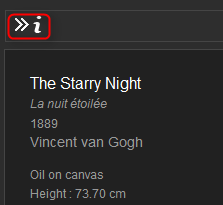
[imgr=04-Wie_geht-man-mit-Googles-Art-Project-ins_Museum-Zoomtasten-470.png]04-Wie_geht-man-mit-Googles-Art-Project-ins_Museum-Zoomtasten-200.png[/imgr]
Nun kann man das Bild mit den Zoomtasten oben links im Bild im Detail betrachten.
Hierbei gibt es 17 Bilder, die man in sehr hoher Auflösung betrachten kann. Zum Beispiel die Nachtwache von Rembrandt, die Sternennacht von Van Gogh oder Botticellis Geburt der Venus. Wenn das Vollbild der Venus dann so aussieht….
… kann man zum mit Zoom diese Detailansicht sehen. Und das ist noch nicht ganz die höchste Zoomstufe.
Entscheiden Sie sich für einen Rundgang durch ein Museum, kann man sich durch das Museum bewegen ähnlich wie mit Street View durch die Straßen. Man klickt auf die Pfeiltasten um in die entsprechende Richtung zu gehen und kann das Bild durch gedrückte Maustaste drehen. Macht man einen digitalen Rundgang durch die modernen Galerien, sieht man auch ein paar verpixelte Bilder. Hier haben die Urheber der digitalen Abbildung ihrer Werke nicht zugestimmt. Den Anblick solcher verpixelten Teilflächen ist man ebenfalls schon von Google Street View wegen vieler Widersprüche gewöhnt.
Einige moderne Werke sind jedoch auch gut zu sehen. Bei manchem Werk wird die digitale Darstellung auch zur Präsentation verschiedener Ansichten eines Werkes genutzt. So kann man zum Beispiel ein Werk im Tate Britain namens „No woman, no cry“ in Tageslicht betrachten.
Geht man aber links unten auf „View in darkness“ sieht man, wie das Bild im Dunkeln erscheint.
Außerdem kann man, wenn man einen Google Account hat (kostenlose Anmeldung eines E-Mail-Account bei Google), eine Sammlung mit den Kunstwerken erstellen, die einem beim Art Project am besten gefallen. Man loggt sich in seinen Google Account ein und klickt einfach unten links auf „Create an Artwork Collection“ (1). Dann kann man dieser eigenen Kunstsammlung das aktuell aufgerufene Bild hinzufügen, in dem man unten auf „Add artwork to your collection“(2) klickt.
Nun erscheint das Bild als kleines Vorschaubildchen in der Sammlungsleiste unten. Wenn man die aktuelle Zoomstufe des Bildes in seiner Kollektion haben möchte, geht man auf „Save View“.
Hat man nun eine Sammlung aus mehreren Kunstwerken erstellt, kann man unter Optionen auf „Share collection“ gehen, um seine Kollektion anderen zu zeigen.
Man kann den Link zu seiner Kunstsammlung per Outloock als E-Mail verschicken oder in einem sozialen Netzwerk zu posten – hier bietet Google den eignen Dienst Google Buzz, Facebook und Twitter an. Man kann den Link aber auch kopieren und dort hin einfügen, wo man möchte.


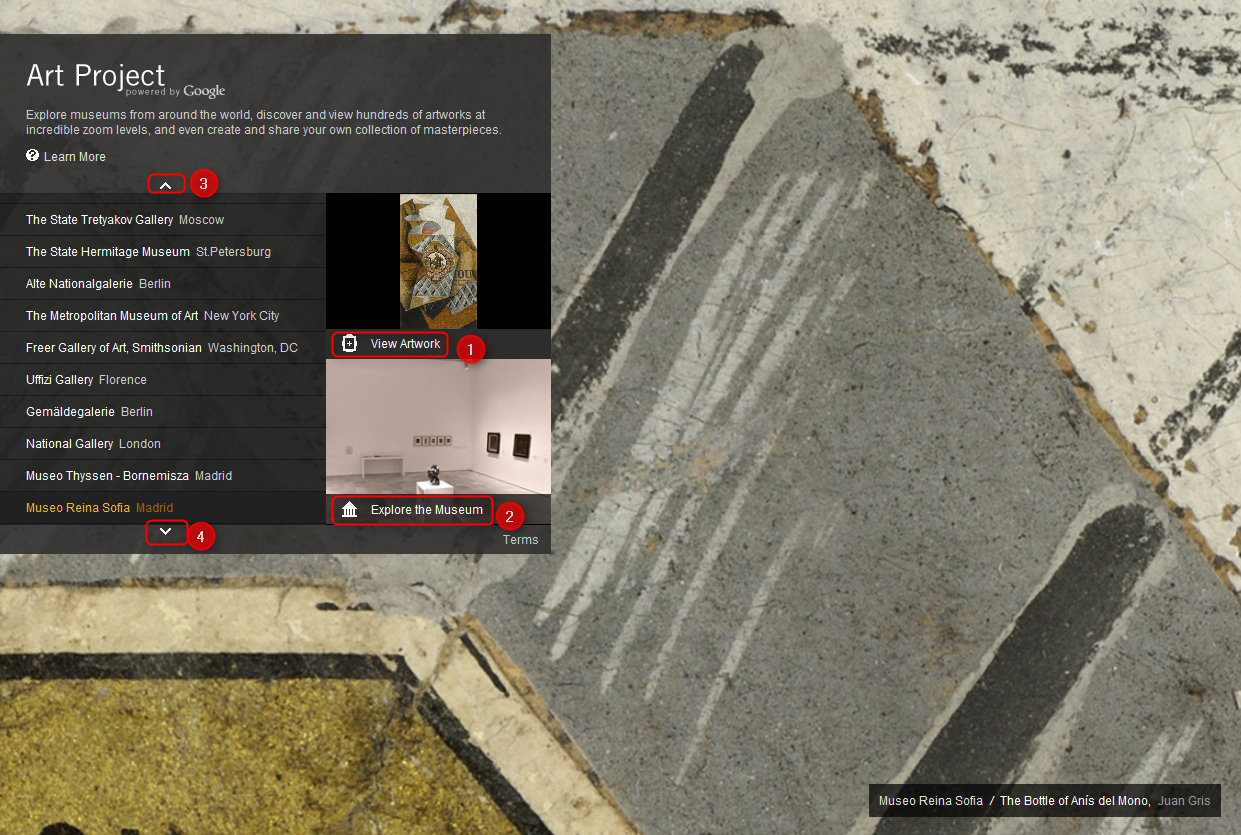
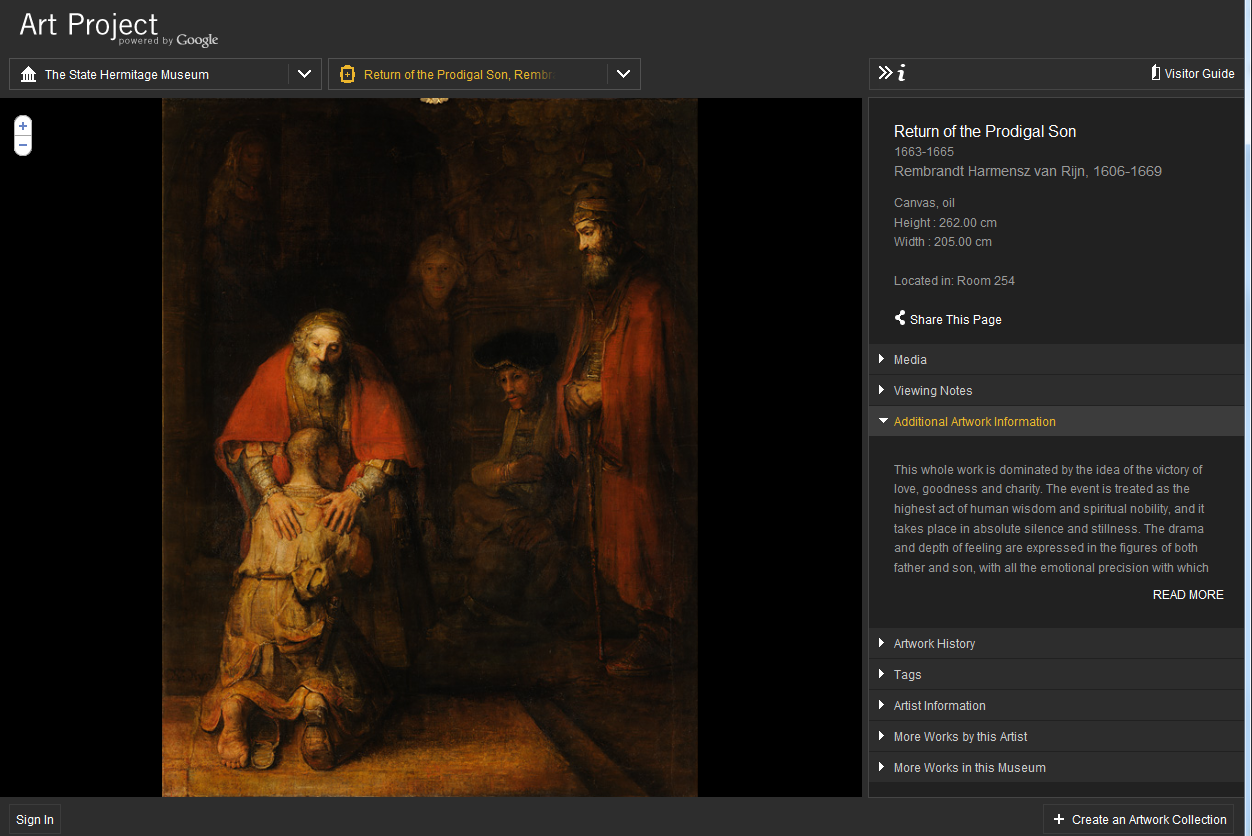
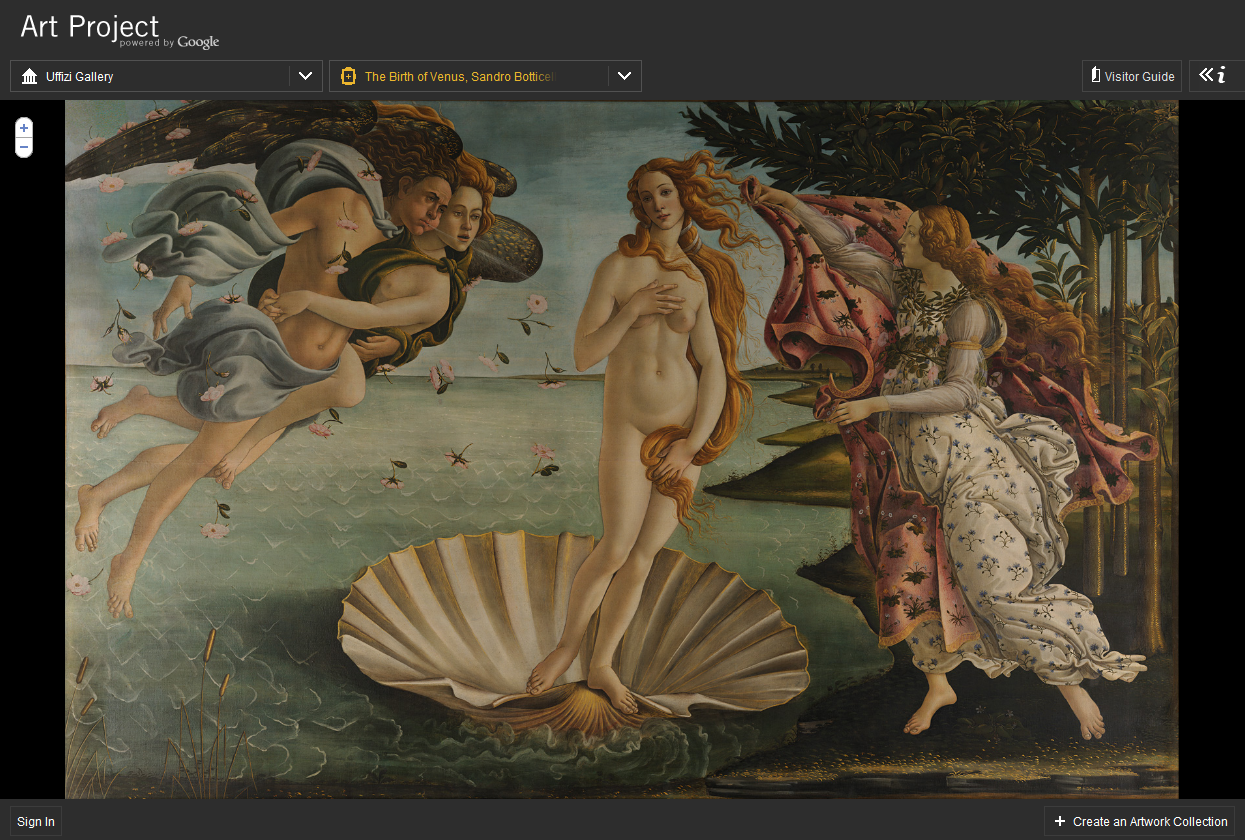
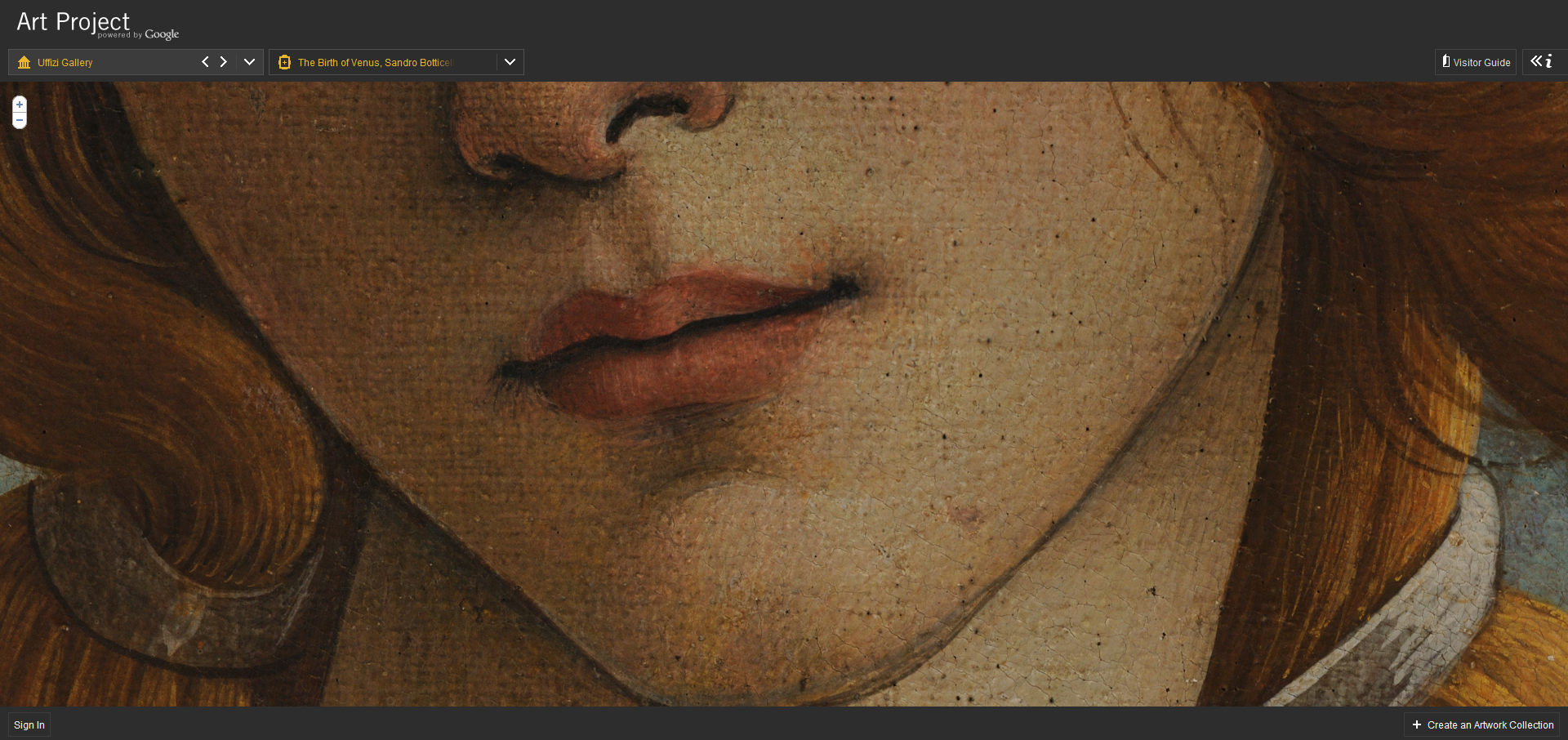
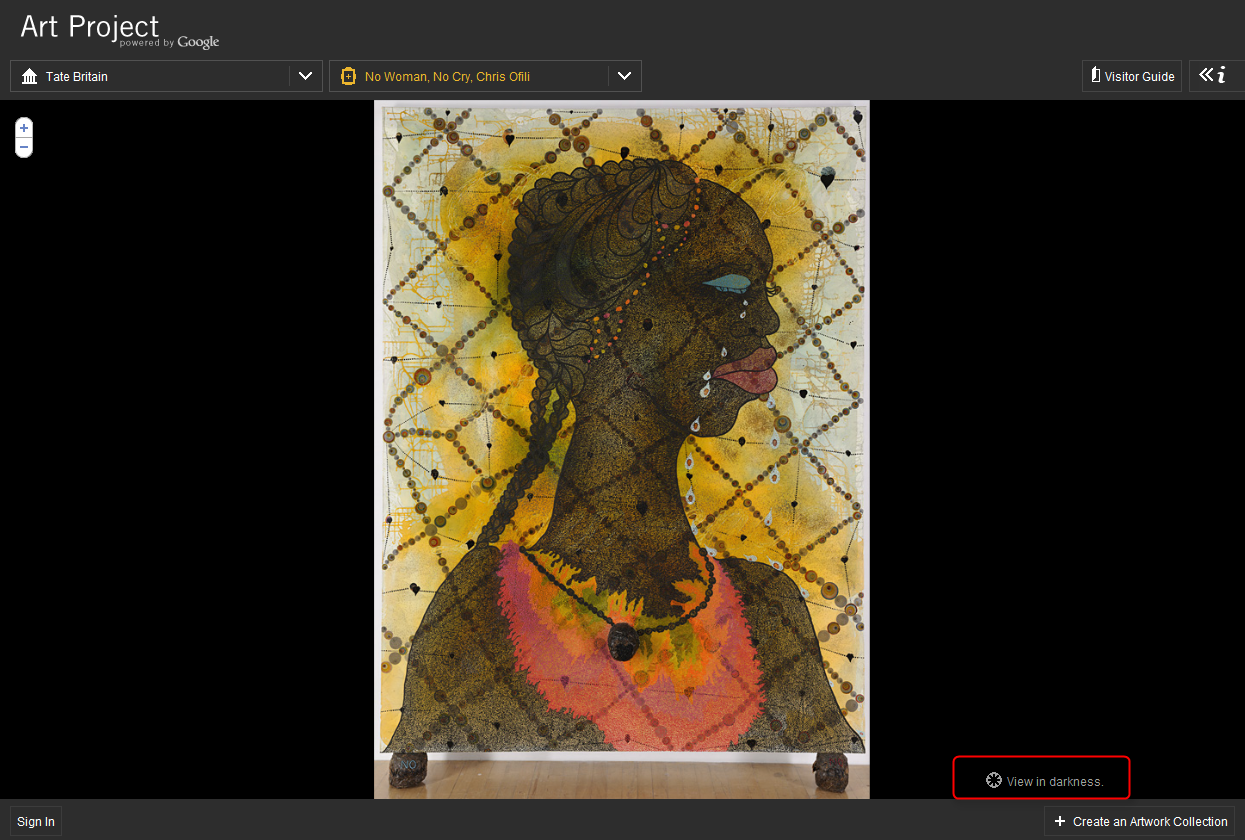
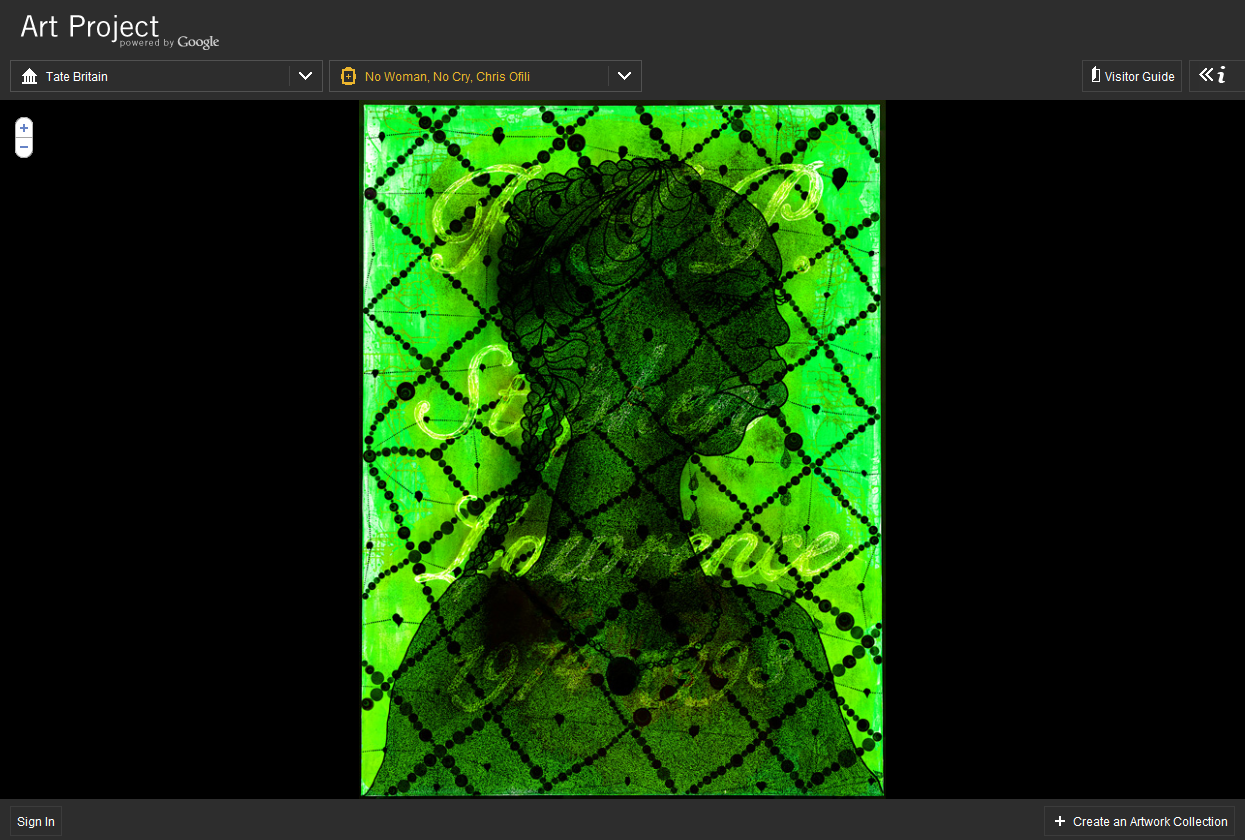
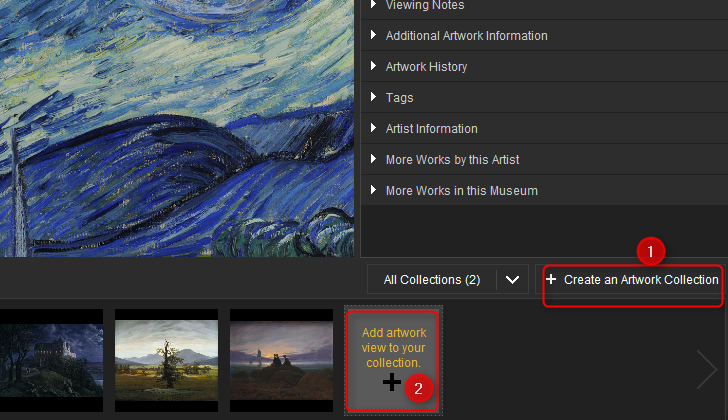
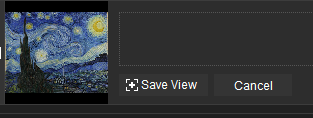
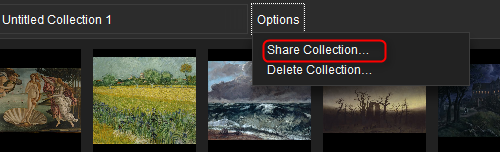
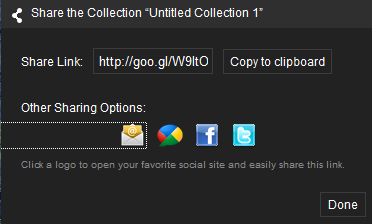
Hinterlasse einen Kommentar
Du musst angemeldet sein, um einen Kommentar schreiben zu können.